Stručný obsah. Část I: Seznámení s aplikací Excel. Část II: Práce s listem. Část III: Formátování a úprava listů. Část IV: Přidávání grafiky a tisk
|
|
|
- Rudolf Soukup
- před 6 lety
- Počet zobrazení:
Transkript
1 Stručný obsah Část I: Seznámení s aplikací Excel 1. Co je v aplikaci Microsoft Excel 2010 nového Základy Excelu Přizpůsobení pracovního prostředí Excelu Zabezpečení a soukromí 123 Část II: Práce s listem 5. Příprava návrhu listu Práce s listem Práce v sešitu 177 Část III: Formátování a úprava listů 8. Metody úprav listů Formátování listů 267 Část IV: Přidávání grafiky a tisk 10. Práce s grafickými prvky Tisk a prezentace 387 Část V: Vytváření vzorců a provádění datových analýz 12. Vytváření vzorců Práce s funkcemi Běžné funkce Kalendářní data a časové údaje Funkce pro finanční analýzy Statistické funkce Analýza hypotéz 549 Část VI: Vytváření grafů 19. Základy práce s grafy Práce s minigrafy Pokročilá práce s grafy 599
2 4 STRUČNÝ OBSAH Část VII: Správa databází a tabulek 22. Správa informací v tabulkách Analýza dat pomocí sestav kontingenčních tabulek Práce s externími daty 699 Část VIII: Spolupráce 25. Spolupráce v síti nebo prostřednictvím u Spolupráce prostřednictvím sítě Internet 751 Část IX: Automatizace Excelu 27. Vytváření maker Vytváření uživatelských funkcí Ladění maker a uživatelských funkcí 791 Část X: Integrace Excelu s jinými aplikacemi 30. Práce s hypertextovými odkazy Propojování a vkládání Data aplikace Excel v dokumentech aplikace Word 819 Část XI: Přílohy A. Přehled příkazů na pásu karet 835 B. Klávesové zkratky 851 C. Přehled funkcí 873 Rejstřík řešení problémů 917 Rejstřík 919
3 Obsah O autorech 27 Poděkování 29 Otázky a podpora Práce s doprovodnými materiály Zpětná vazba od čtenářů 29 Dotazy 29 Errata 30 Textové a vizuální konvence použité v této knize Textové konvence Vizuální konvence 31 ČÁST I Seznámení s aplikací Excel Kapitola 1 Co je v aplikaci Microsoft Excel 2010 nového 35 Novinky a vylepšení pro rok Zobrazení Backstage 35 Přizpůsobení pásu karet 36 Minigrafy 37 Náhled vložení 37 Vylepšené nástroje pro úpravu obrázků 37 Webové aplikace Office Web Apps 38 Průřezy 40 Vylepšené podmíněné formátování 40 Nové funkce a konzistence funkcí 40 Vylepšená podpora matematických rovnic 40 Zvýšená kapacita grafů 41 Nové grafické prvky SmartArt 41 64bitová verze 41 Office Mobile Pokud jste nepracovali s předchozí verzí aplikace 41 Co již v Excelu 2007 nenajdete 44 Pokud jste nepracovali s předchozími dvěma verzemi aplikace 45 Čtěte dál 46
4 6 OBSAH Kapitola 2 Základy Excelu 47 K čemu dojde po instalaci Excelu 47 Aktivace Excelu 47 Získávání aktualizací 48 Pracovní prostor v Excelu Fakta o listech 50 Práce s oknem sešitu 51 Pás karet 55 Práce s panelem nástrojů Rychlý přístup 61 Přístup k příkazům pomocí klávesnice 62 Pohodlí místních nabídek 63 Seznamte se s řádkem vzorců 64 Fakta o stavovém řádku 65 Představujeme zobrazení Backstage 67 Základy správy souborů 68 Vytváření sešitů 68 Ukládání souborů 72 Otevírání souborů 82 Importování a exportování souborů 86 Práce s příkazy Otevřít a Uložit jako při importování a exportování souborů 86 Sdílení dat s Excelem pro Macintosh 87 Sdílení dat v jiných programech 88 Práce se systémem nápovědy 90 Přímá nápověda 90 Podrobná nápověda 91 Obnovení po selhání 96 Práce s funkcí Automatické obnovení 96 Správa verzí 97 Kapitola 3 Přizpůsobení pracovního prostředí Excelu 99 Přizpůsobení pásu karet 99 Identifikace položek v kategoriích Přizpůsobení pásu karet a Panel nástrojů Rychlý přístup 101 Vytvoření vlastní karty na pásu karet 102 Vytvoření vlastní skupiny příkazů 103 Přidávání existujících skupin příkazů na vlastní karty 104 Návrat pásu karet do původní podoby a recyklace vašich úprav 105
5 OBSAH 7 Přizpůsobení panelu nástrojů Rychlý přístup 106 Umístění panelu nástrojů 106 Přidávání příkazů na panel nástrojů 107 Vytváření vlastních tlačítek 111 Ukládání a obnova přizpůsobeného panelu nástrojů Rychlý přístup 112 Návrat panelu nástrojů Rychlý přístup do původního stavu 114 Další možnosti nastavení pásu karet a panelů nástrojů 115 Ovládání dalších možností vzhledu rozhraní Excelu 116 Zobrazování zdrojových vzorců 117 Skrývání nul 118 Zlepšení přístupnosti 119 Kapitola 4 Zabezpečení a soukromí 123 Centrum zabezpečení 123 Důvěryhodní vydavatelé, umístění a dokumenty 125 Doplňky, Nastavení ovládacích prvků ActiveX a Nastavení maker 127 Panel zpráv 128 Externí obsah 128 Nastavení rozšířeného blokování souborů 128 Možnosti ochrany soukromí 129 Zabezpečení souborů 131 Odebrání osobních informací ze sešitů 131 Práce s digitálními podpisy 132 Další funkce zabezpečení 134 ČÁST II Práce s listem Kapitola 5 Příprava návrhu listu 137 Jaká data by měla být v řádcích a jaká ve sloupcích? 137 Budete list tisknout? 139 Komu je list určen? 140 Přežil by váš list bez vás? 140 Spoléhá se list na importovaná data? 141 Potřebujete více než jeden list? 142 Počítáte s prostorem pro nová data? 142
6 8 OBSAH Kapitola 6 Práce s listem 143 Pohyb v oblastech 143 Pohyb v oblastech pomocí klávesnice 143 Pohyb v oblastech pomocí myši 144 Práce se speciálními klávesami 146 Výběr dat 146 Výběr dat pomocí myši 146 Práce s příkazy Najít a Vybrat 149 Dialogové okno Přejít na 150 Metody vkládání dat 153 Vytváření záznamů v buňkách a v řádku vzorců 153 Vytváření záznamů v oblastech 160 Úprava a zrušení záznamů 160 Správa listů 162 Vkládání a odstraňování listů 162 Pojmenování a přejmenování listů 163 Přesouvání a kopírování listů 164 Prohlížení listů 165 Rozdělování listů do podoken 165 Ukotvení příček 166 Práce s lupou v listech 168 Práce s vlastním zobrazením 169 Ochrana listů 170 Odemčení jednotlivých buněk 170 Ochrana sešitu 171 Heslem chráněný přístup k určitým oblastem buněk 172 Skrývání buněk a listů 175 Práce s hesly 176 Kapitola 7 Práce v sešitu 177 Správa více sešitů 177 Navigace mezi otevřenými sešity 177 Uspořádání oken sešitů 179 Vymáčkněte ze své obrazovky maximum 179 Porovnávání listů vedle sebe 180 Otevření více oken pro stejný sešit 182 Užitečné nesrovnalosti nových oken 184 Skrývání a ochrana sešitů 185 Skrývání sešitů 185
7 OBSAH 9 Ochrana sešitů 186 Šifrování sešitů 187 Ukládání skrytých sešitů či oken 187 Skrývání listů 188 Označení sešitu jako konečného 188 ČÁST III Formátování a úprava listů Kapitola 8 Metody úprav listů 193 Příkazy Kopírovat, Vyjmout a Vložit 193 Kopírování a vkládání 194 Příkazy Vyjmout a Vložit 198 Vkládání hypertextových odkazů 203 Přesouvání a kopírování pomocí myši 204 Vkládání a odstraňování 206 Vkládání sloupců a řádků 207 Vkládání buněk 208 Odstraňování buněk, sloupců a řádků 209 Vymazání obsahu buněk 212 Vkládání, odstraňování a mazání buněk pomocí myši 213 Přetahování pomocí pravého tlačítka myši 214 Vrácení provedených akcí 215 Opětovné provedení akce vrácené zpět 216 Zopakování poslední akce 216 Úpravy obsahu buněk 216 Provádění úprav v buňkách nebo v řádku vzorců 217 Možnosti úprav 218 Vyplňování a vytváření datových řad 220 Rozšiřování existujícího formátování 227 Vyhledávání a nahrazování položek 229 Vyhledávání formátování 230 Určení proměnných pomocí zástupných znaků 232 Nahrazování nalezených položek 233 Jazykové korektury 234 Opravování chyb při psaní 234 Automatické dokončování v Excelu 236 Kntrola pravopysu 238 Zdroje informací 239
8 10 OBSAH Úpravy více listů 241 Seskupení listů pro úpravy 242 Vyplnění skupiny 245 Kontrola a dokumentace listů 246 Sledování odkazů na buňky 250 Přidávání komentářů k buňkám 254 Osnova listů 256 Osnova listu s nestandardním rozložením 257 Rozšíření osnovy do nových oblastí listu 258 Skrytí symbolů osnovy 258 Sbalení a rozbalení úrovně osnovy 258 Zobrazení určité úrovně osnovy 259 Seskupení a oddělení sloupců a řádků 260 Slučování listů 260 Slučování podle umístění 261 Sloučení podle kategorie 263 Kapitola 9 Formátování listů 267 Základy formátování 267 Formátování tabulek 269 Kopírování formátu 276 Práce s motivy a styly buněk 276 Formátování pomocí motivů 277 Formátování pomocí stylů buňky 279 Podmíněné formátování 285 Vytváření pravidel podmíněného formátování 289 Správa pravidel podmíněného formátování 290 Vytváření vzorců podmíněného formátování 292 Podrobné formátování 293 Formátování jednotlivých znaků 294 Formátování při psaní 295 Formát Obecný 295 Formátování čísel 296 Zarovnávání dat v buňkách 310 Svislé zarovnání textu 314 Práce s písmy 317 Úprava ohraničení 320 Použití vzorů a barev 322 Ovládání velikosti buněk 326 Ukládání formátů do souborů šablon 331
9 OBSAH 11 ČÁST IV Přidávání grafiky a tisk Kapitola 10 Práce s grafickými prvky 335 Práce s nástroji obrazců 336 Kreslení objektů s omezením 337 Kreslení čar a mnohoúhelníků od ruky 338 Práce s textovými poli 341 Práce s obrazci 343 Vytváření prvků WordArt 346 Vytváření prvků SmartArt 347 Vkládání dalších grafických prvků Vkládání klipartů a mediálních souborů Vkládání obrázků 354 Vkládání dalších objektů 355 Formátování grafických prvků 357 Práce s nástroji obrázku 357 Práce s kreslicími nástroji 363 Práce s nástroji SmartArt 364 Formátování textu v grafických prvcích 364 Komprese obrázků 366 Práce s pokročilými efekty pro formátování objektů 367 Formátování propojených objektů 374 Práce s grafickými objekty 374 Výběr a seskupování objektů 375 Pozice objektů 376 Ochrana objektů 381 Další triky při práci s grafickými objekty 381 Přiřazování maker k objektům 382 Snímání obrázků listů 382 Kapitola 11 Tisk a prezentace 387 Ovládání vzhledu stránek 387 Nastavení možností stránky 387 Práce v zobrazení Rozložení stránky 391 Nastavení okrajů 393 Vytváření záhlaví a zápatí stránky 394 Nastavení možností listu 398
10 12 OBSAH Určete, co a kde se má tisknout 402 Úprava konců stránek Práce s náhledem konců stránek Vkládání a odebírání ručně nastavených konců stránek 406 Práce s náhledem tisku 406 Vytváření přenosných dokumentů 407 ČÁST V Vytváření vzorců a provádění datových analýz Kapitola 12 Vytváření vzorců 413 Základy vzorců 413 Jak je to s prioritou operátorů 413 Práce s odkazy na buňky ve vzorcích 414 Úpravy vzorců 420 Chybové hodnoty 422 Přehled práce s funkcemi 422 Tlačítko Automatické shrnutí (Součet) 423 Vkládání funkcí 424 Nástroj Automatické dokončování vzorce 424 Práce se vzorci 425 Názvy buněk a oblastí buněk 425 Nastavení jednoznačného průniku 436 Vytváření trojrozměrných vzorců 436 Formátování v řádku vzorců 436 Práce se strukturovanými odkazy 437 Výpočty v listu 443 Ruční přepočítávání 444 Výpočet části vzorce 445 Cyklické odkazy 446 Přesnost číselných hodnot 448 Práce s maticemi 449 Jednorozměrné matice 449 Pravidla maticového vzorce 450 Dvojrozměrné matice 451 Maticový vzorec s jedním vstupem 451 Práce s maticovými konstantami 451 Rozšíření matice 453
11 OBSAH 13 Propojování sešitů 453 Ukládání propojených sešitů 453 Otevření závislého sešitu 455 Úprava propojení 455 Kopírování, přesouvání a vkládání v propojených sešitech 456 Vytváření podmíněných testů 456 Práce s podmíněnými funkcemi 457 Práce s vyhledávacími funkcemi 459 Kapitola 13 Práce s funkcemi 461 Hledání informací o funkcích ve vestavěné referenční příručce 461 Syntaxe funkcí Výrazy jako argumenty Typy argumentů 465 Vkládání funkcí 466 Kapitola 14 Běžné funkce 469 Matematické funkce 469 Práce s funkcí SUMA 469 Práce s vybranými matematickými funkcemi 471 Práce s funkcemi zaokrouhlení 473 Textové funkce 474 Práce s vybranými textovými funkcemi 475 Práce s dílčími textovými řetězci 476 Logické funkce 479 Práce s vybranými logickými funkcemi 479 Informační funkce 481 Práce s vybranými informačními funkcemi 481 Vyhledávací a referenční funkce 482 Práce s vybranými vyhledávacími a referenčními funkcemi 483 Kapitola 15 Kalendářní data a časové údaje 491 Jak Excel zaznamenává datum a čas 491 Zadávání dat a časových údajů Vkládání řad dat Formátování kalendářních dat a časových údajů 496 Vytváření vlastního formátu data a času 497 Výpočty s kalendářními daty a časovými údaji 499
12 14 OBSAH Práce s funkcemi pro zpracování data a času 500 Funkce DATUMHODN a ČASHODN 501 Práce se specializovanými funkcemi pro zpracování data 502 Kapitola 16 Funkce pro finanční analýzy 505 Kalkulace investic 505 Funkce SOUČHODNOTA 506 Funkce ČISTÁ.SOUČHODNOTA 507 Funkce BUDHODNOTA 507 Funkce PLATBA 508 Funkce PLATBA.ÚROK 509 Funkce PLATBA.ZÁKLAD 509 Funkce POČET.OBDOBÍ 509 Funkce ÚROKOVÁ.MÍRA 509 Funkce MÍRA.VÝNOSNOSTI 510 Funkce MOD.MÍRA.VÝNOSNOSTI 510 Výpočet odpisů 511 Funkce ODPIS.LIN 511 Funkce ODPIS.ZRYCH2 a ODPIS.ZRYCH 511 Funkce ODPIS.ZA.INT 512 Funkce ODPIS.NELIN 512 Analýza cenných papírů 513 Funkce DOLLARDE a DOLLARFR 514 Funkce ACCRINT a ACCRINTM 514 Funkce INTRATE a RECEIVED 514 Funkce PRICE, PRICEDISC a PRICEMAT 515 Funkce DISC 515 Funkce YIELD, YIELDDISC a YIELDMAT 515 Funkce TBILLEQ, TBILLPRICE a TBILLYIELD 516 Funkce COUPDAYBS, COUPDAYS, COUPDAYSNC, COUPNCD, COUPNUM a COUPPCD 516 Funkce DURATION a MDURATION 516 Práce s doplňkem Nástroje pro měnu euro 517 Kapitola 17 Statistické funkce 521 Analýza rozložení dat 521 Práce s vestavěnými statistickými funkcemi 521 Práce s funkcemi pro analýzu pořadových statistik a percentil 523 Statistické funkce pracující se vzorky a populací 526
13 OBSAH 15 Lineární a exponenciální regrese 527 Výpočty lineární regrese 528 Výpočty exponenciální regrese 533 Práce s doplňkem Analytické nástroje 533 Instalace doplňku Analytické nástroje 533 Práce s nástrojem Popisná statistika 534 Vytváření histogramů 536 Práce s nástrojem Pořadová statistika a percentily 541 Generování náhodných čísel 542 Vzorkování populace čísel 546 Výpočty klouzavých průměrů 546 Kapitola 18 Analýza hypotéz 549 Práce s tabulkami dat 549 Tabulky dat založené na jedné vstupní proměnné 549 Tabulky s jednou proměnnou a více než jedním vzorcem 551 Tabulky dat založené na dvou vstupních proměnných 552 Úprava tabulek 553 Práce se Správcem scénářů 554 Nastavení scénářů 555 Procházení scénářů 557 Přidávání, upravování a odstraňování scénářů 557 Směrování a slučování scénářů 558 Vytváření souhrnů scénářů 559 Práce s příkazem Hledání řešení 562 Přesnost a více řešení 563 Práce s doplňkem Řešitel 564 Určení cíle 566 Určení měněných buněk 567 Určení omezujících podmínek 567 Další možnosti Řešitele 569 Ukládání a opětovné použití parametrů Řešitele 571 Přiřazování výsledků Řešitele k nazvaným scénářům 572 Generování sestav 572
14 16 OBSAH ČÁST VI Vytváření grafů Kapitola 19 Základy práce s grafy 577 Výběr dat pro graf 577 Volba typu grafu 578 Změna typu grafu 579 Přepínání řádků a sloupců 579 Volba rozložení grafu 581 Volba stylu grafu 581 Přesun grafu na samostatný list 581 Přidání, úprava a odebrání názvu grafu 582 Přidání, úprava a odebrání legendy 583 Přidávání a umisťování popisků dat 584 Přidání tabulky dat 585 Úpravy os 585 Přidávání názvů os 586 Změna otáčení textu v grafu 587 Zobrazování mřížek 587 Přidávání textových poznámek 588 Změna písma nebo velikosti textu v grafu 588 Styly obrazců a prvků WordArt 588 Přidávání záře a měkkých okrajů 590 Ukládání šablon 590 Kapitola 20 Práce s minigrafy 593 Vytváření minigrafů 594 Vytváření skupin minigrafů 595 Expanze skupiny minigrafů 595 Přizpůsobování minigrafů 595 Změna barvy a tloušťky čáry minigrafu 596 Zvýraznění konkrétních bodů grafu 596 Přizpůsobení os 597 Vkládání textu do minigrafů 598 Odebírání minigrafů 598
15 OBSAH 17 Kapitola 21 Pokročilá práce s grafy 599 Výběr prvků grafu 599 Změna umístění prvků grafu pomocí myši 600 Formátování čar a ohraničení 601 Formátování oblastí Využití průhlednosti k vytvoření minimálního zobrazení grafu v listu Přechodová výplň oblasti 604 Vyplnění oblasti texturou nebo obrázkem 605 Formátování textu 606 Práce s osami Určení stylu čáry, barvy a tloušťky Určení umístění osových značek a popisků os 606 Změna číselného formátu pro popisky os 607 Změna měřítka osy hodnot 608 Změna měřítka textu vodorovné osy kategorií 609 Změna měřítka vodorovné osy data 611 Formátování hloubkové osy (osy řad) 614 Práce s popisky dat 615 Přidání popisků k jednotlivým datovým bodům 616 Přidávání účelových popisků 616 Formátování datových řad a značek 616 Přiřazování řad k vedlejší ose 617 Vložení dvou či více typů grafů do jednoho grafu 617 Změna zdroje dat grafu 617 Přidávání datových bodů pomocí myši 617 Změna dat pomocí příkazu Vybrat data 618 Práce s víceúrovňovými kategoriemi 620 Přidávání klouzavého průměru a jiných spojnic trendů 622 Přidávání chybových úseček 623 Přidávání spojnic a sloupců vzrůstu a poklesu 624 ČÁST VII Správa databází a tabulek Kapitola 22 Správa informací v tabulkách 627 Jak uspořádat tabulku 629 Vytváření tabulky Změna výchozích záhlaví
16 18 OBSAH Změna tabulky na běžnou oblast 630 Určení názvu tabulky 630 Rozšíření tabulky 631 Přidávání souhrnů do tabulky 632 Řazení tabulek a jiných oblastí Řazení v jednom sloupci Řazení podle více sloupců 635 Řazení části seznamu 636 Řazení podle sloupce 637 Řazení buněk obsahujících vzorce 638 Řazení měsíců, dnů v týdnu a vlastních seznamů 640 Řazení s rozlišováním velkých a malých písmen 640 Filtrování seznamu či tabulky 641 Práce s filtry 641 Práce s rozšířeným filtrem 645 Odebrání duplicitních záznamů 653 Práce se vzorci v tabulkách 653 Formátování tabulek Využití motivů ke změně vzhledu stylu Úprava stylů tabulky 661 Kapitola 23 Analýza dat pomocí sestav kontingenčních tabulek 665 Úvod do kontingenčních tabulek 665 Vytváření kontingenčních tabulek 669 Změna uspořádání polí v kontingenční tabulce 672 Aktualizace kontingenční tabulky 673 Změna číselného formátu seskupených a neseskupených dat 674 Výběr možností rozvržení sestavy 674 Formátovaní kontingenční tabulky Úprava zobrazení prázdných buněk nebo buněk s chybou Slučování a centrování popisků polí 676 Skrytí prvků osnovy 676 Skrývání popisků řádků a sloupců 676 Zobrazení celkových součtů a mezisoučtů 677 Přizpůsobení mezisoučtů 677 Řazení polí v kontingenční tabulce 679 Filtrování polí kontingenční tabulky Filtrování podle kategorií Filtrování pomocí průřezů 681 Formátování průřezů 683
17 OBSAH 19 Filtrování v okně seznamu polí 683 Změny výpočtů v kontingenční tabulce 687 Práce s jinými funkcemi výpočtů 687 Práce s více funkcemi souhrnu ve stejném poli 687 Vlastní výpočty 688 Počítaná pole a položky 690 Seskupování a rozdělování dat 693 Vytváření skupin položek ad hoc 693 Seskupování položek v oblasti s datem nebo časem 695 Zobrazování podrobností o hodnotě dat 695 Vytváření kontingenčních grafů 696 Kapitola 24 Práce s externími daty 699 Práce s připojením dat a jeho opakované využívání 699 Nastavení možností aktualizace 701 Vyžadování hesla při aktualizaci 702 Aktualizace na požádání 702 Otevření celé tabulky Access v Excelu 702 Práce s daty v textových souborech Práce s průvodcem importem textu Rozdělení textu ve schránce 707 Práce se soubory XML 707 Mapování prvků XML do sloupců tabulky ad hoc 708 Import dat XML s využitím existující struktury XML 709 Import dat pomocí dotazů Microsoft Query 710 Výběr tabulek a polí (sloupců) 711 Filtrování záznamů 712 Řazení záznamů 714 Práce v Microsoft Query 714 Načtení dat z Internetu pomocí webového dotazu 727 Práce s existujícím webovým dotazem 727 Vytvoření vlastního webového dotazu 729 ČÁST VIII Spolupráce Kapitola 25 Spolupráce v síti nebo prostřednictvím u 735 Ukládání a získávání souborů ze vzdálených počítačů 735
18 20 OBSAH Sdílení sešitů v síti 736 Rozšířené možnosti sdílení 739 Sledování změn 740 Zamknutí historie změn 742 Revize změn 742 Zrušení sdílení sešitu 743 Slučování změn provedených ve více sešitech 743 Distribuce sešitů a listů prostřednictvím u Odeslání celého sešitu jako přílohy u Odeslání listu, grafu nebo oblasti em 746 Odeslání sešitu k revizím 747 Kontrola přístupu k dokumentům pomocí IRM 747 Instalace IRM 748 Ochrana dokumentu pomocí IRM 748 Práce s chráněným dokumentem 750 Kapitola 26 Spolupráce prostřednictvím sítě Internet 751 Práce se službou Windows Live SkyDrive 751 Ukládání souborů do úložiště SkyDrive 752 Správa složek v úložišti SkyDrive 753 Práce s aplikacemi Microsoft Office Web Apps 756 Omezení aplikací Web Apps 760 ČÁST IX Automatizace Excelu Kapitola 27 Vytváření maker 763 Nastavení zabezpečení maker 763 Zaznamenání makra Zaznamenávání s relativními odkazy Co dělat, pokud vám výsledek záznamu makra nevyhovuje 767 Základy editoru Visual Basic Editor 768 Základy jazyka Visual Basic Objekty, metody a vlastnosti Prohlížeč Object Browser 771 Kolekce objektů 772 Práce s vlastnostmi objektu bez výběru objektu 773 Názvy argumentů metod 773
19 OBSAH 21 Přidání kódu do zaznamenaných maker a jejich úprava 774 Práce se subrutinami v makrech 776 Práce s Osobním sešitem maker 778 Jak pokračovat 778 Kapitola 28 Vytváření uživatelských funkcí 781 Vytvoření jednoduché uživatelské funkce 781 Práce s uživatelskými funkcemi 783 Pravidla pro uživatelské funkce 784 Klíčová slova jazyka VBA v uživatelských funkcích 785 Dokumentování maker a uživatelských funkcí 785 Vytváření uživatelských funkcí s volitelnými argumenty 786 Zpřístupnění uživatelských funkcí kdekoliv 787 Kapitola 29 Ladění maker a uživatelských funkcí 791 Práce s nástroji editoru jazyka VBA 792 Zachycování chyb syntaxe 792 Zachycování překlepů v názvech proměnných 793 Průchod zdrojovým kódem 794 Specifikace bodů přerušení prostřednictvím příkazu Toggle Breakpoint Command 795 Specifikace podmíněných bodů přerušení prostřednictvím metody Debug.Assert 795 Sledování hodnot proměnných a atributů objektů prostřednictvím okna Watch Window 796 Práce s oknem Immediate 797 Ošetřování chyb vzniklých za běhu programu 798 ČÁST X Integrace Excelu s jinými aplikacemi Kapitola 30 Práce s hypertextovými odkazy 803 Vytváření hypertextových odkazů v buňkách Převod běžného textu na hypertextový odkaz Odkaz na web nebo místní soubor 805 Odkaz na místo v aktuálním dokumentu 807 Odkaz na nový soubor 807 Odkaz na ovou zprávu 808
20 22 OBSAH Přiřazení hypertextového odkazu k tvaru, obrázku či grafu 809 Výběr buňky či objektu bez spuštění hypertextového odkazu Úprava či odebrání hypertextového odkazu Vytváření hypertextových odkazů pomocí vzorců 809 Kapitola 31 Propojování a vkládání 811 Vkládání versus propojování 811 Vkládání versus statické vkládání 812 Vkládání a propojování ze schránky 814 Vkládání a propojování pomocí příkazu Objekt 815 Správa propojení Výběr automatické nebo ruční aktualizace Oprava poškozených propojení 818 Propojování versus hypertextové odkazy 818 Kapitola 32 Data aplikace Excel v dokumentech aplikace Word 819 Práce s tabulkami Excelu v dokumentech aplikace Word 819 Vložení tabulky Excelu ze schránky 820 Práce s možností Vložit jinak při určování formátu tabulky 821 Práce s příkazem Objekt 825 Práce s grafy Excelu v dokumentech aplikace Word 827 Přenesení hromadné korespondence do Wordu prostřednictvím Excelu 829
21 OBSAH 23 ČÁST XI Přílohy Příloha A Přehled příkazů na pásu karet 835 Nabídka Soubor Excelu Nabídka Úpravy Excelu Nabídka Zobrazit Excelu Nabídka Vložit Excelu Nabídka Formát Excelu Nabídka Nástroje Excelu Nabídka Data Excelu Nabídka Graf Excelu Nabídka Okno Excelu Nabídka Nápověda Excelu Panel nástrojů Standardní Excelu Panel nástrojů Formátování Excelu Příloha B Klávesové zkratky 851 Klávesové zkratky podle kláves 851 Klávesové zkratky podle úkolů 851 Klávesové zkratky podle kláves 852 Klávesové zkratky podle úkolů 859 Příloha C Přehled funkcí 873 Rejstřík řešení problémů 917 Rejstřík 919
Seznámení s aplikaci Excel
 O autorech 27 Poděkování 29 Otázky a podpora 29 Práce s doprovodnými materiály 29 Zpětná vazba od čtenářů 29 Dotazy 29 Errata 30 Textové a vizuální konvence použité v této knize 30 Textové konvence 30
O autorech 27 Poděkování 29 Otázky a podpora 29 Práce s doprovodnými materiály 29 Zpětná vazba od čtenářů 29 Dotazy 29 Errata 30 Textové a vizuální konvence použité v této knize 30 Textové konvence 30
Obsah. Seznámení s prostředím Excelu. Poděkování 25 O přiloženém CD 26 Co je na CD 26 Použití CD 26 Systémové požadavky 26 Podpora 27
 Obsah Poděkování 25 O přiloženém CD 26 Co je na CD 26 Použití CD 26 Systémové požadavky 26 Podpora 27 Konvence použité v této knize 28 Textové konvence 28 Grafické konvence 28 ČÁST 1 Seznámení s prostředím
Obsah Poděkování 25 O přiloženém CD 26 Co je na CD 26 Použití CD 26 Systémové požadavky 26 Podpora 27 Konvence použité v této knize 28 Textové konvence 28 Grafické konvence 28 ČÁST 1 Seznámení s prostředím
Předmluva 11 Typografická konvence použitá v knize 12. 1 Úvod do Excelu 2003 13
 Předmluva 11 Typografická konvence použitá v knize 12 1 Úvod do Excelu 2003 13 Spuštění a ukončení Excelu 14 Spuštění Excelu 14 Ukončení práce s Excelem 15 Přepínání mezi otevřenými sešity 16 Oprava aplikace
Předmluva 11 Typografická konvence použitá v knize 12 1 Úvod do Excelu 2003 13 Spuštění a ukončení Excelu 14 Spuštění Excelu 14 Ukončení práce s Excelem 15 Přepínání mezi otevřenými sešity 16 Oprava aplikace
Obsah. Úvod 15. Úvod do Excelu Práce se sešity 35
 Úvod 15 Komu je kniha určena 15 Uspořádání knihy 15 Zpětná vazba od čtenářů 16 Zdrojové kódy ke knize 17 Errata 17 1 Úvod do Excelu 2016 19 Stručná charakteristika Excelu 20 Spuštění a zavření aplikace
Úvod 15 Komu je kniha určena 15 Uspořádání knihy 15 Zpětná vazba od čtenářů 16 Zdrojové kódy ke knize 17 Errata 17 1 Úvod do Excelu 2016 19 Stručná charakteristika Excelu 20 Spuštění a zavření aplikace
Obsah. Několik slov o Excelu 2007 a 2010 9. Operace při otvírání a ukládání sešitu 15. Operace s okny 27. Kapitola 1
 Obsah Kapitola 1 Několik slov o Excelu 2007 a 2010 9 Nové uživatelské rozhraní 9 Pás karet 10 Panel nástrojů Rychlý přístup 11 Tlačítko Office 11 Pracovní plocha 12 Nápověda 13 Kapitola 2 Operace při otvírání
Obsah Kapitola 1 Několik slov o Excelu 2007 a 2010 9 Nové uživatelské rozhraní 9 Pás karet 10 Panel nástrojů Rychlý přístup 11 Tlačítko Office 11 Pracovní plocha 12 Nápověda 13 Kapitola 2 Operace při otvírání
Stručný obsah. K2118.indd 3 19.6.2013 9:15:27
 Stručný obsah 1. Stručný obsah 3 2. Úvod 11 3. Seznamy a databáze v Excelu 13 4. Excel a externí data 45 5. Vytvoření kontingenční tabulky 65 6. Využití kontingenčních tabulek 81 7. Kontingenční grafy
Stručný obsah 1. Stručný obsah 3 2. Úvod 11 3. Seznamy a databáze v Excelu 13 4. Excel a externí data 45 5. Vytvoření kontingenční tabulky 65 6. Využití kontingenčních tabulek 81 7. Kontingenční grafy
Obsahy kurzů MS Office
 Obsahy kurzů MS Office V současné době probíhají kurzy MS Office 2010 s následující osnovou: 1. Základy práce na PC, MS Office - praktické užití Kurz je určen pro všechny, kteří mají s prací na PC minimální
Obsahy kurzů MS Office V současné době probíhají kurzy MS Office 2010 s následující osnovou: 1. Základy práce na PC, MS Office - praktické užití Kurz je určen pro všechny, kteří mají s prací na PC minimální
Mark Dodge, Craig Stinson Douglas. Mistrovství v Microsoft Excel 2010
 Mark Dodge, Craig Stinson Douglas Mistrovství v Microsoft Excel 2010 Computer Press, a. s. Brno 2011 Mistrovství v Microsoft Excel 2010 Mark Dodge, Craig Stinson Douglas Computer Press, a. s., 2011. Vydání
Mark Dodge, Craig Stinson Douglas Mistrovství v Microsoft Excel 2010 Computer Press, a. s. Brno 2011 Mistrovství v Microsoft Excel 2010 Mark Dodge, Craig Stinson Douglas Computer Press, a. s., 2011. Vydání
Úvod 13. Seznámení s PowerPointem 15. K čemu slouží PowerPoint a prezentace 16 Obvyklé využití prezentací 17 Možnosti publikování prezentací.
 Obsah Úvod 13 1 Seznámení s PowerPointem 15 K čemu slouží PowerPoint a prezentace 16 Obvyklé využití prezentací 17 Možnosti publikování prezentací. 19 Spuštění a ukončení programu 20 Spuštění PowerPointu
Obsah Úvod 13 1 Seznámení s PowerPointem 15 K čemu slouží PowerPoint a prezentace 16 Obvyklé využití prezentací 17 Možnosti publikování prezentací. 19 Spuštění a ukončení programu 20 Spuštění PowerPointu
Pracovní sešit MS Word pokročilý
 Veškerá reprodukce v částečné i úplné formě je bez autorského souhlasu protizákonná. Strana 0 MS Excel pokročilý 2013 Přehled novinek Rychlý přehled Šablony, statistické funkce a další nové nástroje Spolupráce
Veškerá reprodukce v částečné i úplné formě je bez autorského souhlasu protizákonná. Strana 0 MS Excel pokročilý 2013 Přehled novinek Rychlý přehled Šablony, statistické funkce a další nové nástroje Spolupráce
OBSAH. Word. První spuštění a hlavní obrazovka Wordu 3 Základní nastavení Wordu 6 Kontrola pravopisu a mluvnice 8 Nastavení ukládání dokumentu 12
 OBSAH Word Uživatelské prostředí Wordu...................3 První spuštění a hlavní obrazovka Wordu 3 Základní nastavení Wordu 6 Kontrola pravopisu a mluvnice 8 Nastavení ukládání dokumentu 12 Vytvoření
OBSAH Word Uživatelské prostředí Wordu...................3 První spuštění a hlavní obrazovka Wordu 3 Základní nastavení Wordu 6 Kontrola pravopisu a mluvnice 8 Nastavení ukládání dokumentu 12 Vytvoření
Efektivní práce s Excelem (středně pokročilí uživatelé)
 2015 Efektivní práce s Excelem (středně pokročilí uživatelé) rozsah: 2 dny (10 hodin) Mgr. Jiří Číhař www.dataspectrum.cz Efektivní práce s Excelem pro středně pokročilé uživatele Práce s rozsáhlými tabulkami
2015 Efektivní práce s Excelem (středně pokročilí uživatelé) rozsah: 2 dny (10 hodin) Mgr. Jiří Číhař www.dataspectrum.cz Efektivní práce s Excelem pro středně pokročilé uživatele Práce s rozsáhlými tabulkami
OBSAHY E-LEARNINGOVÝCH KURZŮ
 OBSAHY E-LEARNINGOVÝCH KURZŮ MS Word - ZAČÁTEČNÍCI (rozsah 39 kapitol) Naučíte se základy práce s dokumentem Zorientujete se v pracovní ploše aplikace Dozvíte se, jak vytvářet plnohodnotné texty, formátovat
OBSAHY E-LEARNINGOVÝCH KURZŮ MS Word - ZAČÁTEČNÍCI (rozsah 39 kapitol) Naučíte se základy práce s dokumentem Zorientujete se v pracovní ploše aplikace Dozvíte se, jak vytvářet plnohodnotné texty, formátovat
Microsoft Word základní
 Časový rozsah: 2 dny (8:30-14:00) Cena: 2400 Kč + DPH Microsoft Word základní Tvorba kratších dokumentů se zaměřením na korespondenci. Základy tvorby a formátování písma a odstavců. Vkládání tabulek a
Časový rozsah: 2 dny (8:30-14:00) Cena: 2400 Kč + DPH Microsoft Word základní Tvorba kratších dokumentů se zaměřením na korespondenci. Základy tvorby a formátování písma a odstavců. Vkládání tabulek a
Obsah. 1 Úvod do Visia 2003 15. 2 Práce se soubory 47. Předmluva 11 Typografická konvence použitá v knize 13
 Předmluva 11 Typografická konvence použitá v knize 13 1 Úvod do Visia 2003 15 Visio se představuje 16 Výchozí podmínky 16 Spuštění a ukončení Visia 18 Způsoby spuštění Visia 18 Ukončení práce s Visiem
Předmluva 11 Typografická konvence použitá v knize 13 1 Úvod do Visia 2003 15 Visio se představuje 16 Výchozí podmínky 16 Spuštění a ukončení Visia 18 Způsoby spuštění Visia 18 Ukončení práce s Visiem
Informace k e-learningu
 Informace k e-learningu Příprava na testy bude probíhat samostatně formou e-learningových školení přístupných způsobem popsaným níže. Zkušební testy, pomocí kterých se budete připravovat na závěrečný test,
Informace k e-learningu Příprava na testy bude probíhat samostatně formou e-learningových školení přístupných způsobem popsaným níže. Zkušební testy, pomocí kterých se budete připravovat na závěrečný test,
Stručný obsah. Část II: Vytváření listů 5. Příprava návrhu listu Práce s listem Práce v sešitu 183
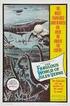 Stručný obsah Část I: Prostředí Excelu 1. Co je nového v Microsoft Office Excel 2007 35 2. Základy Excelu 51 3. Přizpůsobení pracovního prostoru Excel 109 4. Zabezpečení a soukromí 127 Část II: Vytváření
Stručný obsah Část I: Prostředí Excelu 1. Co je nového v Microsoft Office Excel 2007 35 2. Základy Excelu 51 3. Přizpůsobení pracovního prostoru Excel 109 4. Zabezpečení a soukromí 127 Část II: Vytváření
KAPITOLA 1 Několik slov o PowerPointu 2007 9
 Obsah KAPITOLA 1 Několik slov o PowerPointu 2007 9 Nové uživatelské rozhraní 9 Pás karet 10 Panel nástrojů Rychlý přístup 11 Tlačítko Office 12 Pracovní plocha 12 Nápověda 13 Obecné zásady pro vytváření
Obsah KAPITOLA 1 Několik slov o PowerPointu 2007 9 Nové uživatelské rozhraní 9 Pás karet 10 Panel nástrojů Rychlý přístup 11 Tlačítko Office 12 Pracovní plocha 12 Nápověda 13 Obecné zásady pro vytváření
ZŠ ÚnO, Bratří Čapků 1332
 MS Excel 2002 Grada - po spuštění je třeba kliknout do středu obrazovky - v dalším dialogovém okně (Přihlášení) vybrat uživatele, zřídit Nového uživatele nebo zvolit variantu Bez přihlášení (pro anonymní
MS Excel 2002 Grada - po spuštění je třeba kliknout do středu obrazovky - v dalším dialogovém okně (Přihlášení) vybrat uživatele, zřídit Nového uživatele nebo zvolit variantu Bez přihlášení (pro anonymní
Kdy použít program Microsoft Publisher Desktop Publishing 12 Proces návrhu 12. Základy práce 15. Panely nástrojů 15
 Obsah Úvod 11 Kdy použít program Microsoft Publisher 2003 11 Desktop Publishing 12 Proces návrhu 12 Scénář 12 Začínáme 13 KAPITOLA 1 Základy práce 15 Panely nástrojů 15 Záhlaví okna 15 Panel nabídek 15
Obsah Úvod 11 Kdy použít program Microsoft Publisher 2003 11 Desktop Publishing 12 Proces návrhu 12 Scénář 12 Začínáme 13 KAPITOLA 1 Základy práce 15 Panely nástrojů 15 Záhlaví okna 15 Panel nabídek 15
PowerPivot pro Microsoft Excel 2013
 Časový rozsah: 1 den (9:00-16:00) Cena: 2500 Kč + DPH PowerPivot pro Microsoft Excel 2013 Kurz je určen uživatelům Microsoft Excel 2013, kteří se chtějí naučit využívat doplněk PowerPivot pro Excel 2013
Časový rozsah: 1 den (9:00-16:00) Cena: 2500 Kč + DPH PowerPivot pro Microsoft Excel 2013 Kurz je určen uživatelům Microsoft Excel 2013, kteří se chtějí naučit využívat doplněk PowerPivot pro Excel 2013
WORD 2007 grafický manuál
 TLAČÍTKO OFFICE dříve známo jako nabídka Soubor umožňuje práci se souborem (otevřít nový nebo existující, uložit, vytisknou, odeslat, zavřít program, ) Mimo jiné zobrazuje názvy posledních otevřených dokumentů
TLAČÍTKO OFFICE dříve známo jako nabídka Soubor umožňuje práci se souborem (otevřít nový nebo existující, uložit, vytisknou, odeslat, zavřít program, ) Mimo jiné zobrazuje názvy posledních otevřených dokumentů
Obsah 1 SEZNÁMENÍ S PROGRAM EM 1
 Obsah 1 SEZNÁMENÍ S PROGRAM EM 1 ÚVODEM 2 К čemu se PowerPoint používá Nová verze si polepšila Abychom si rozuměli OVLÁDÁNÍ PROGRAMU Spuštění programu Způsoby vytvoření prezentace Stručný průvodce Hlavní
Obsah 1 SEZNÁMENÍ S PROGRAM EM 1 ÚVODEM 2 К čemu se PowerPoint používá Nová verze si polepšila Abychom si rozuměli OVLÁDÁNÍ PROGRAMU Spuštění programu Způsoby vytvoření prezentace Stručný průvodce Hlavní
Analýza a prezentace dat
 2015 Analýza a prezentace dat rozsah: 2 dny (10 hodin) Mgr. Jiří Číhař www.dataspectrum.cz Analýza a prezentace dat Formátování buněk Nastavení vhodného formátu čísla Vytváření vlastních formátovacích
2015 Analýza a prezentace dat rozsah: 2 dny (10 hodin) Mgr. Jiří Číhař www.dataspectrum.cz Analýza a prezentace dat Formátování buněk Nastavení vhodného formátu čísla Vytváření vlastních formátovacích
Excel pro začátečníky
 Excel pro začátečníky (12-14 hodin) 1. Základy práce s tabulkami (2 hodiny) Aktivní buňka Vkládání dat do buňky Řádek vzorců Oprava zapsaných údajů Pohyb po tabulce a listech Výběr oblasti Výška řádku
Excel pro začátečníky (12-14 hodin) 1. Základy práce s tabulkami (2 hodiny) Aktivní buňka Vkládání dat do buňky Řádek vzorců Oprava zapsaných údajů Pohyb po tabulce a listech Výběr oblasti Výška řádku
Níže uvedená tabulka obsahuje technické údaje a omezení aplikace Excel (viz také článek Technické údaje a omezení aplikace Excel (2007).
 Níže uvedená tabulka obsahuje technické údaje a omezení aplikace - (viz také článek Technické údaje a omezení aplikace Excel (). otevřených sešitů a systémovými prostředky a systémovými prostředky a systémovými
Níže uvedená tabulka obsahuje technické údaje a omezení aplikace - (viz také článek Technické údaje a omezení aplikace Excel (). otevřených sešitů a systémovými prostředky a systémovými prostředky a systémovými
VÝPOČETNÍ TECHNIKA OBOR: EKONOMIKA A PODNIKÁNÍ ZAMĚŘENÍ: PODNIKÁNÍ FORMA: DENNÍ STUDIUM
 VÝPOČETNÍ TECHNIKA OBOR: EKONOMIKA A PODNIKÁNÍ ZAMĚŘENÍ: PODNIKÁNÍ FORMA: DENNÍ STUDIUM 1. Historie a vývoj VT. Dnešní parametry PC. Von Neumannovo schéma. a. historie a vznik počítačů b. využití počítačů
VÝPOČETNÍ TECHNIKA OBOR: EKONOMIKA A PODNIKÁNÍ ZAMĚŘENÍ: PODNIKÁNÍ FORMA: DENNÍ STUDIUM 1. Historie a vývoj VT. Dnešní parametry PC. Von Neumannovo schéma. a. historie a vznik počítačů b. využití počítačů
Tlačítka a další prvky vestavěných panelů nástrojů a nabídek (CommandBar) a jejich Control ID ve verzi Excel 2010
 Tlačítka a další prvky vestavěných panelů nástrojů a nabídek (CommandBar) a jejich Control ID ve verzi Excel 2010 Pozn. Od verze Excelu 2007 jsou klasické panely nástrojů skryty. Jejich nástroje mohou
Tlačítka a další prvky vestavěných panelů nástrojů a nabídek (CommandBar) a jejich Control ID ve verzi Excel 2010 Pozn. Od verze Excelu 2007 jsou klasické panely nástrojů skryty. Jejich nástroje mohou
Služby Microsoft Office 365
 Cena: 2000 Kč + DPH Služby Microsoft Office 365 Kurz je určen všem, kteří se chtějí ponořit do tajů Cloud služeb a chtějí naplno využít možnosti Office 365, jako komunikačního nástroje i prostředí pro
Cena: 2000 Kč + DPH Služby Microsoft Office 365 Kurz je určen všem, kteří se chtějí ponořit do tajů Cloud služeb a chtějí naplno využít možnosti Office 365, jako komunikačního nástroje i prostředí pro
Osnova kurzu OBSLUHA PC ZÁKLADNÍ ZNALOSTI. pilotního projektu v rámci I. Etapy realizace SIPVZ
 Střední průmyslová škola a Střední odborné učiliště, Trutnov, Školní 101, tel.: +420 499 813 071, fax: +420 499 814 729, e-mail: skola@spssoutu.cz, URL: http://www.spssoutu.cz Osnova kurzu OBSLUHA PC ZÁKLADNÍ
Střední průmyslová škola a Střední odborné učiliště, Trutnov, Školní 101, tel.: +420 499 813 071, fax: +420 499 814 729, e-mail: skola@spssoutu.cz, URL: http://www.spssoutu.cz Osnova kurzu OBSLUHA PC ZÁKLADNÍ
KANCELÁŘSKÉ APLIKACE
 KANCELÁŘSKÉ APLIKACE Kurzy MS Office 2003, 2007 a OpenOffice jsou určeny zejména těm uživatelům PC, kteří běžně pracují s kancelářskými aplikacemi, ale chtěli by svoje znalosti a dovednosti prohloubit
KANCELÁŘSKÉ APLIKACE Kurzy MS Office 2003, 2007 a OpenOffice jsou určeny zejména těm uživatelům PC, kteří běžně pracují s kancelářskými aplikacemi, ale chtěli by svoje znalosti a dovednosti prohloubit
Zdokonalování gramotnosti v oblasti ICT. Kurz MS Excel kurz 6. Inovace a modernizace studijních oborů FSpS (IMPACT) CZ.1.07/2.2.00/28.
 Zdokonalování gramotnosti v oblasti ICT Kurz MS Excel kurz 6 1 Obsah Kontingenční tabulky... 3 Zdroj dat... 3 Příprava dat... 3 Vytvoření kontingenční tabulky... 3 Možnosti v poli Hodnoty... 7 Aktualizace
Zdokonalování gramotnosti v oblasti ICT Kurz MS Excel kurz 6 1 Obsah Kontingenční tabulky... 3 Zdroj dat... 3 Příprava dat... 3 Vytvoření kontingenční tabulky... 3 Možnosti v poli Hodnoty... 7 Aktualizace
ZŠ ÚnO, Bratří Čapků 1332
 Jak na počítač Komplet LangMaster I. Základní pojmy informačních technologií (IT) 1. Z čeho se skládá počítač Základní rozdělení Počítačová sestava Jak pracuje počítač Co ovlivňuje výkonnost počítače Procesor
Jak na počítač Komplet LangMaster I. Základní pojmy informačních technologií (IT) 1. Z čeho se skládá počítač Základní rozdělení Počítačová sestava Jak pracuje počítač Co ovlivňuje výkonnost počítače Procesor
T6: Program MS Excel II. (standard) Určeno pro získání standardní úrovně znalostí (2 4 hodiny)
 T6: Určeno pro získání standardní úrovně znalostí (2 4 hodiny) Co lekce nabízí? Školení je určeno všem uživatelům, kteří chtějí zvládnout standardní úroveň práce s MS Excel. Naučíte se profesionálně vytvářet,
T6: Určeno pro získání standardní úrovně znalostí (2 4 hodiny) Co lekce nabízí? Školení je určeno všem uživatelům, kteří chtějí zvládnout standardní úroveň práce s MS Excel. Naučíte se profesionálně vytvářet,
OSNOVA ŠKOLENÍ. Základy práce na počítači. Jednoduchá správa počítače
 OSNOVA ŠKOLENÍ Základy práce na počítači 1. Úvod do práce s počítačem a) nejdůležitější součásti počítače b) druhy periferních zařízení (mikrofon, sluchátka, ) c) média pro přenos a zálohování dat d) operační
OSNOVA ŠKOLENÍ Základy práce na počítači 1. Úvod do práce s počítačem a) nejdůležitější součásti počítače b) druhy periferních zařízení (mikrofon, sluchátka, ) c) média pro přenos a zálohování dat d) operační
Osnovy kurzů. pilotního projektu v rámci I. Etapy realizace SIPVZ. Systém dalšího vzdělávání veřejnosti. počítačová gramotnost
 Osnovy kurzů pilotního projektu v rámci I. Etapy realizace SIPVZ Systém dalšího vzdělávání veřejnosti počítačová gramotnost Začínáme s počítačem Úvod...5 Co je to počítač, informace, použití...10 Hlavní
Osnovy kurzů pilotního projektu v rámci I. Etapy realizace SIPVZ Systém dalšího vzdělávání veřejnosti počítačová gramotnost Začínáme s počítačem Úvod...5 Co je to počítač, informace, použití...10 Hlavní
WORD. (zobecněno pro verzi 2007)
 WORD (zobecněno pro verzi 2007) Program MS Word patří softwarově do skupiny uživatelských aplikací, které se nazývají textové editory. Slouží především k editacím či-li úpravám textů vč. vkládání grafických
WORD (zobecněno pro verzi 2007) Program MS Word patří softwarově do skupiny uživatelských aplikací, které se nazývají textové editory. Slouží především k editacím či-li úpravám textů vč. vkládání grafických
Maturitní témata pro 1.KŠPA Kladno, s.r.o. Výpočetní technika
 Maturitní témata pro 1.KŠPA Kladno, s.r.o. Předmět Typ zkoušky Obor Forma Zkoušející Období Výpočetní technika Profilová ústní Ekonomika a podnikání zaměření Podnikání Denní / Distanční Ing. Horová / K.
Maturitní témata pro 1.KŠPA Kladno, s.r.o. Předmět Typ zkoušky Obor Forma Zkoušející Období Výpočetní technika Profilová ústní Ekonomika a podnikání zaměření Podnikání Denní / Distanční Ing. Horová / K.
Obsah KAPITOLA 1 Několik slov o Wordu 2007 9
 KAPITOLA 1 Několik slov o Wordu 2007 9 Pás karet 10 Další možnosti ovládání Wordu 12 Nastavení Wordu 13 Ovládání Wordu 2007 klávesnicí 14 KAPITOLA 2 Základní operace 17 Základní nastavení 17 Rozdělení
KAPITOLA 1 Několik slov o Wordu 2007 9 Pás karet 10 Další možnosti ovládání Wordu 12 Nastavení Wordu 13 Ovládání Wordu 2007 klávesnicí 14 KAPITOLA 2 Základní operace 17 Základní nastavení 17 Rozdělení
Přehled nabízených kurzů
 WINDOWS XP ZÁKLADY OBSLUHY Seznámení s osobním počítačem Periferie osobního počítače (monitory, tiskárny, skenery...) Obsluha klávesnice Práce s myší Prostředí MS Windows XP Plocha Menu Start Soubor, ikona,
WINDOWS XP ZÁKLADY OBSLUHY Seznámení s osobním počítačem Periferie osobního počítače (monitory, tiskárny, skenery...) Obsluha klávesnice Práce s myší Prostředí MS Windows XP Plocha Menu Start Soubor, ikona,
Pracovní prostředí Excel 2010
 Zdokonalování ICT gramotnosti v rámci projektu IMPACT Pracovní prostředí Excel 2010 Inovace a modernizace studijních oborů FSpS Obsah Co je to Excel a k čemu slouží... 3 Co nabízí nová verze Excel 2010:...
Zdokonalování ICT gramotnosti v rámci projektu IMPACT Pracovní prostředí Excel 2010 Inovace a modernizace studijních oborů FSpS Obsah Co je to Excel a k čemu slouží... 3 Co nabízí nová verze Excel 2010:...
Použití prezentací. K heslovitému sdělení informací. Oživení obrázky, schématy, tabulkami, Nevhodné pro dlouhé texty. Doprovodná pomůcka při výkladu
 PowerPoint 2007 Osnova Koncept a použití prezentací Seznámení s pracovním prostředím MS Word 2007 Režimy zobrazení Užitečná nastavení Základní práce s dokumenty Práce s textem a objekty Šablony a jejich
PowerPoint 2007 Osnova Koncept a použití prezentací Seznámení s pracovním prostředím MS Word 2007 Režimy zobrazení Užitečná nastavení Základní práce s dokumenty Práce s textem a objekty Šablony a jejich
Úvodní příručka. Získání nápovědy Kliknutím na otazník přejděte na obsah nápovědy.
 Úvodní příručka Microsoft Access 2013 vypadá jinak než ve starších verzích, proto jsme vytvořili tuto příručku, která vám pomůže se s ním rychle seznámit. Změna velikosti obrazovky nebo zavření databáze
Úvodní příručka Microsoft Access 2013 vypadá jinak než ve starších verzích, proto jsme vytvořili tuto příručku, která vám pomůže se s ním rychle seznámit. Změna velikosti obrazovky nebo zavření databáze
Microsoft Access tvorba databáze jednoduše
 Microsoft Access tvorba databáze jednoduše Časový rozsah: 2 dny (9:00-16:00) Cena: 3300 Kč + DPH Úvod do relačních databází. Funkce databázových objektů Microsoft Access. Návrh tabulek, definice základních
Microsoft Access tvorba databáze jednoduše Časový rozsah: 2 dny (9:00-16:00) Cena: 3300 Kč + DPH Úvod do relačních databází. Funkce databázových objektů Microsoft Access. Návrh tabulek, definice základních
Evropský zemědělský fond pro rozvoj venkova: Evropa investuje do venkovských oblastí. v cestovním ruchu P3. Pavel Petr Petr.USII@upce.
 Využití informačních technologií v cestovním ruchu P3 Pavel Petr Petr.USII@upce.cz 1 Obsah kurzu Princip vyhledávání Definování vyhledávacích požadavků Vyhledávací nástroje Zdroje informací Nástroje pro
Využití informačních technologií v cestovním ruchu P3 Pavel Petr Petr.USII@upce.cz 1 Obsah kurzu Princip vyhledávání Definování vyhledávacích požadavků Vyhledávací nástroje Zdroje informací Nástroje pro
Vytvořil Institut biostatistiky a analýz, Masarykova univerzita J. Jarkovský, L. Dušek, M. Cvanová. 5. Statistica
 Vytvořil Institut biostatistiky a analýz, Masarykova univerzita J. Jarkovský, L. Dušek, M. Cvanová 5. Statistica StatSoft, Inc., http://www.statsoft.com, http://www.statsoft.cz. Verze pro Mac i PC, dostupná
Vytvořil Institut biostatistiky a analýz, Masarykova univerzita J. Jarkovský, L. Dušek, M. Cvanová 5. Statistica StatSoft, Inc., http://www.statsoft.com, http://www.statsoft.cz. Verze pro Mac i PC, dostupná
Zdokonalování gramotnosti v oblasti ICT. Kurz MS Excel kurz 1. Inovace a modernizace studijních oborů FSpS (IMPACT) CZ.1.07/2.2.00/28.
 Zdokonalování gramotnosti v oblasti ICT Kurz MS Excel kurz 1 1 Obsah Excel účel a použití nástroje... 3 Obsah kurzu 1... 3 Rozdíly verze 2010 od verze 2003... 3 Práce v režimu kompatibility v aplikaci
Zdokonalování gramotnosti v oblasti ICT Kurz MS Excel kurz 1 1 Obsah Excel účel a použití nástroje... 3 Obsah kurzu 1... 3 Rozdíly verze 2010 od verze 2003... 3 Práce v režimu kompatibility v aplikaci
Obsah. Úvod 15 Základní možnosti Excelu 17
 Obsah Úvod 15 Základní možnosti Excelu 17 1 Jak spouštět Excel z úvodní obrazovky Windows 8 17 2 Jak spouštět Excel z hlavního panelu 17 3 Jak otevřít nový dokument podle šablony 18 4 Jak zařídit, aby
Obsah Úvod 15 Základní možnosti Excelu 17 1 Jak spouštět Excel z úvodní obrazovky Windows 8 17 2 Jak spouštět Excel z hlavního panelu 17 3 Jak otevřít nový dokument podle šablony 18 4 Jak zařídit, aby
Počítačové kurzy buildit
 Počítačové kurzy buildit Kurz MS Windows - základy 1 590 Kč principy systému Windows, ovládání systému, práce s aplikacemi a okny, správa souborů a složek, multitasking, práce se schránkou Uživatelům,
Počítačové kurzy buildit Kurz MS Windows - základy 1 590 Kč principy systému Windows, ovládání systému, práce s aplikacemi a okny, správa souborů a složek, multitasking, práce se schránkou Uživatelům,
VYSOKÁ ŠKOLA FINANČNÍ A SPRÁVNÍ, O.P.S. Základy informatiky
 Metodické listy pro předmět Základy informatiky Cíl předmětu: Cílem předmětu je seznámit studenty kombinovaného studia s vytvářením a formátováním textových dokumentů, využitím tabulkových procesorů a
Metodické listy pro předmět Základy informatiky Cíl předmětu: Cílem předmětu je seznámit studenty kombinovaného studia s vytvářením a formátováním textových dokumentů, využitím tabulkových procesorů a
Osnova. Koncept a použití prezentací. Seznámení s pracovním prostředím MS Word Režimy zobrazení. Užitečná nastavení. Základní práce s dokumenty
 PowerPoint 2007 Osnova Koncept a použití prezentací Seznámení s pracovním prostředím MS Word 2007 Režimy zobrazení Užitečná nastavení Základní práce s dokumenty Práce s textem a objekty Doporučení, jak
PowerPoint 2007 Osnova Koncept a použití prezentací Seznámení s pracovním prostředím MS Word 2007 Režimy zobrazení Užitečná nastavení Základní práce s dokumenty Práce s textem a objekty Doporučení, jak
Ukázka knihy z internetového knihkupectví www.kosmas.cz
 Ukázka knihy z internetového knihkupectví www.kosmas.cz U k á z k a k n i h y z i n t e r n e t o v é h o k n i h k u p e c t v í w w w. k o s m a s. c z, U I D : K O S 1 8 1 5 4 6 U k á z k a k n i h
Ukázka knihy z internetového knihkupectví www.kosmas.cz U k á z k a k n i h y z i n t e r n e t o v é h o k n i h k u p e c t v í w w w. k o s m a s. c z, U I D : K O S 1 8 1 5 4 6 U k á z k a k n i h
Windows - základní kurz
 Windows - základní kurz Úvod - filosofie systému, popis prostředí, práce s myší Hlavní panel - tlačítko start, spouštění aplikací, ukončení aplikací, klávesnice Práce s okny - posun, maximalizace, minimalizace,
Windows - základní kurz Úvod - filosofie systému, popis prostředí, práce s myší Hlavní panel - tlačítko start, spouštění aplikací, ukončení aplikací, klávesnice Práce s okny - posun, maximalizace, minimalizace,
Naučte se víc... Microsoft Office Excel 2007 PŘÍKLADY
 Naučte se víc... Microsoft Office Excel 2007 PŘÍKLADY Autor: Lukáš Polák Příklady MS Excel 2007 Tato publikace vznikla za přispění společnosti Microsoft ČR v rámci iniciativy Microsoft Partneři ve vzdělávání.
Naučte se víc... Microsoft Office Excel 2007 PŘÍKLADY Autor: Lukáš Polák Příklady MS Excel 2007 Tato publikace vznikla za přispění společnosti Microsoft ČR v rámci iniciativy Microsoft Partneři ve vzdělávání.
1. Začínáme s FrontPage 2003 11
 Úvod 9 1. Začínáme s FrontPage 2003 11 Instalace programu 12 Spuštění a ukončení programu 15 Základní ovládání 16 Hledání souborů 30 Najít a nahradit 31 Tisk 32 Schránka sady Office 34 Nápověda 36 Varianty
Úvod 9 1. Začínáme s FrontPage 2003 11 Instalace programu 12 Spuštění a ukončení programu 15 Základní ovládání 16 Hledání souborů 30 Najít a nahradit 31 Tisk 32 Schránka sady Office 34 Nápověda 36 Varianty
Mark Dodge, Craig Stinson. Mistrovství v Microsoft Office Excel 2007
 Mark Dodge, Craig Stinson Mistrovství v Microsoft Office Excel 2007 Computer Press, a.s. Brno 2008 Mistrovství v Microsoft Office Excel 2007 Mark Dodge, Craig Stinson Computer Press, a.s., 2008. Vydání
Mark Dodge, Craig Stinson Mistrovství v Microsoft Office Excel 2007 Computer Press, a.s. Brno 2008 Mistrovství v Microsoft Office Excel 2007 Mark Dodge, Craig Stinson Computer Press, a.s., 2008. Vydání
Kontingenční tabulky v MS Excel 2010
 Kontingenční tabulky v MS Excel 2010 Autor: RNDr. Milan Myšák e-mail: milan.mysak@konero.cz Obsah 1 Vytvoření KT... 3 1.1 Data pro KT... 3 1.2 Tvorba KT... 3 2 Tvorba KT z dalších zdrojů dat... 5 2.1 Data
Kontingenční tabulky v MS Excel 2010 Autor: RNDr. Milan Myšák e-mail: milan.mysak@konero.cz Obsah 1 Vytvoření KT... 3 1.1 Data pro KT... 3 1.2 Tvorba KT... 3 2 Tvorba KT z dalších zdrojů dat... 5 2.1 Data
Prozkoumání příkazů na pásu karet Každá karta na pásu karet obsahuje skupiny a každá skupina obsahuje sadu souvisejících příkazů.
 Úvodní příručka Microsoft Excel 2013 vypadá jinak než ve starších verzích, proto jsme vytvořili tuto příručku, která vám pomůže se s ním rychle seznámit. Přidání příkazů na panel nástrojů Rychlý přístup
Úvodní příručka Microsoft Excel 2013 vypadá jinak než ve starších verzích, proto jsme vytvořili tuto příručku, která vám pomůže se s ním rychle seznámit. Přidání příkazů na panel nástrojů Rychlý přístup
Osnova kurzu OBSLUHA PC ZAMĚŘENÍ PRÁCE S TEXTEM. pilotního projektu v rámci I. Etapy realizace SIPVZ
 Střední průmyslová škola a Střední odborné učiliště, Trutnov, Školní 101, tel.: +420 499 813 071, fax: +420 499 814 729, e-mail: skola@spssoutu.cz, URL: http://www.spssoutu.cz Osnova kurzu OBSLUHA PC ZAMĚŘENÍ
Střední průmyslová škola a Střední odborné učiliště, Trutnov, Školní 101, tel.: +420 499 813 071, fax: +420 499 814 729, e-mail: skola@spssoutu.cz, URL: http://www.spssoutu.cz Osnova kurzu OBSLUHA PC ZAMĚŘENÍ
E-learningové kurzy. Samostudijní kurzy Office
 E-learningové kurzy Samostudijní kurzy Office Obsah Microsoft Office 2016 3 MS Office 2016 - Knihovna 12 výukových kurzů 4 Kurzy Microsoft Office Specialist 17 MOS 2016 Core - Sada 4 interaktivních kurzů
E-learningové kurzy Samostudijní kurzy Office Obsah Microsoft Office 2016 3 MS Office 2016 - Knihovna 12 výukových kurzů 4 Kurzy Microsoft Office Specialist 17 MOS 2016 Core - Sada 4 interaktivních kurzů
Konvence použité v této knize 25 Úvod 29
 Stručný obsah Konvence použité v této knize 25 Úvod 29 Část I: Začínáme 1. Přehled systému Microsoft Office 2007 35 2. Uživatelské rozhraní systému Office 2007 51 3. Zabezpečení a ochrana osobních údajů
Stručný obsah Konvence použité v této knize 25 Úvod 29 Část I: Začínáme 1. Přehled systému Microsoft Office 2007 35 2. Uživatelské rozhraní systému Office 2007 51 3. Zabezpečení a ochrana osobních údajů
Sdílení sešitů mezi více uživateli...109
 OBSAH 1 2 N a s ta v e n í p r o g r a m u...13 1.1 M ožnosti práce p ro gram u...13 Skupina Obecné... 13 Skupina Vzorce... 14 Skupina Kontrola pravopisu a mluvnice...14 Skupina Uložit...14 Skupina Upřesnit...
OBSAH 1 2 N a s ta v e n í p r o g r a m u...13 1.1 M ožnosti práce p ro gram u...13 Skupina Obecné... 13 Skupina Vzorce... 14 Skupina Kontrola pravopisu a mluvnice...14 Skupina Uložit...14 Skupina Upřesnit...
POKROČILÉ ZPRACOVÁNÍ TEXTU
 POKROČILÉ ZPRACOVÁNÍ TEXTU Hana Rohrová, Roman Rohr Cíle kurzu Po ukončení tohoto kurzu budete schopni: používat pokročilé formátování textu, odstavců, sloupců a tabulek, převádět text na tabulku a naopak,
POKROČILÉ ZPRACOVÁNÍ TEXTU Hana Rohrová, Roman Rohr Cíle kurzu Po ukončení tohoto kurzu budete schopni: používat pokročilé formátování textu, odstavců, sloupců a tabulek, převádět text na tabulku a naopak,
I. Příprava dat Klíčový význam korektního uložení získaných dat Pravidla pro ukládání dat Čištění dat před analýzou
 I. Příprava dat Klíčový význam korektního uložení získaných dat Pravidla pro ukládání dat Čištění dat před analýzou Anotace Současná statistická analýza se neobejde bez zpracování dat pomocí statistických
I. Příprava dat Klíčový význam korektního uložení získaných dat Pravidla pro ukládání dat Čištění dat před analýzou Anotace Současná statistická analýza se neobejde bez zpracování dat pomocí statistických
František Hudek. červenec 2012
 VY_32_INOVACE_FH14 Jméno autora výukového materiálu Datum (období), ve kterém byl VM vytvořen Ročník, pro který je VM určen Vzdělávací oblast, obor, okruh, téma Anotace František Hudek červenec 2012 8.
VY_32_INOVACE_FH14 Jméno autora výukového materiálu Datum (období), ve kterém byl VM vytvořen Ročník, pro který je VM určen Vzdělávací oblast, obor, okruh, téma Anotace František Hudek červenec 2012 8.
Srovnání 602Office a 602PC SUITE
 - Srovnání a 1 z 6 Srovnání a Následující tabulka slouží k porovnání vlastnosti kancelářských balíků a 602PC SUITE. Nezaměřuje se na základní vlastnosti, společné oběma kancelářským balíkům, nýbrž na pokročilé
- Srovnání a 1 z 6 Srovnání a Následující tabulka slouží k porovnání vlastnosti kancelářských balíků a 602PC SUITE. Nezaměřuje se na základní vlastnosti, společné oběma kancelářským balíkům, nýbrž na pokročilé
Excel Podrobný průvodce uživatele. Miroslav Navarrů
 Excel 2016 Podrobný průvodce uživatele Miroslav Navarrů Vzhled tabulek na profesionální úrovni To nejlepší ze vzorců a funkcí Skryté možnosti grafů Kontingenční tabulky Řešené ukázkové příklady od profesionálů
Excel 2016 Podrobný průvodce uživatele Miroslav Navarrů Vzhled tabulek na profesionální úrovni To nejlepší ze vzorců a funkcí Skryté možnosti grafů Kontingenční tabulky Řešené ukázkové příklady od profesionálů
Access. Tabulky. Vytvoření tabulky
 Access správa databáze (tabulky, relace, omezující podmínky, data...) uživatelské prostředí pro práci s databází (formuláře, sestavy, datové stránky, makra...) ukázková aplikace Northwind hlavní okno databáze
Access správa databáze (tabulky, relace, omezující podmínky, data...) uživatelské prostředí pro práci s databází (formuláře, sestavy, datové stránky, makra...) ukázková aplikace Northwind hlavní okno databáze
Ukázka knihy z internetového knihkupectví www.kosmas.cz
 Ukázka knihy z internetového knihkupectví www.kosmas.cz k á z k a k n i h y z i n t e r n e t o v é h o k n i h k u p e c t v í w w w. k o s m a s. c z, U I D : K O S 1 8 1 1 7 7 U k á z k a k n i h y
Ukázka knihy z internetového knihkupectví www.kosmas.cz k á z k a k n i h y z i n t e r n e t o v é h o k n i h k u p e c t v í w w w. k o s m a s. c z, U I D : K O S 1 8 1 1 7 7 U k á z k a k n i h y
Tabulkové kalkulátory, (MS Excel, OpenOfiice)
 , (MS Excel, OpenOfiice) Autor: Ing. Jan Nožička SOŠ a SOU Česká Lípa VY_32_INOVACE_1127_Tabulkové kalkulátory (MS Excel, OpenOffice)_PWP Název školy: Číslo a název projektu: Číslo a název šablony klíčové
, (MS Excel, OpenOfiice) Autor: Ing. Jan Nožička SOŠ a SOU Česká Lípa VY_32_INOVACE_1127_Tabulkové kalkulátory (MS Excel, OpenOffice)_PWP Název školy: Číslo a název projektu: Číslo a název šablony klíčové
PRACOVNÍ SEŠIT MS EXCEL KOMPLET. Optimálním doplňkem stálého vzdělávání jsou elektronické kurzy.
 PRACOVNÍ SEŠIT MS EXCEL KOMPLET INFORMACE O KURZU Lektor Datum Místo TÉMATA PRACOVNÍHO SEŠITU Excel úvod Formát buňky a čísel Podmíněný formát Úpravy sešitů a listů Vzorce, absolutní a smíšené odkazy Základní
PRACOVNÍ SEŠIT MS EXCEL KOMPLET INFORMACE O KURZU Lektor Datum Místo TÉMATA PRACOVNÍHO SEŠITU Excel úvod Formát buňky a čísel Podmíněný formát Úpravy sešitů a listů Vzorce, absolutní a smíšené odkazy Základní
ZŠ ÚnO, Bratří Čapků 1332
 MS Word 2002 Grada - po spuštění je třeba kliknout do středu obrazovky - v dalším dialogovém okně (Přihlášení) vybrat uživatele, zřídit Nového uživatele nebo zvolit variantu Bez přihlášení (pro anonymní
MS Word 2002 Grada - po spuštění je třeba kliknout do středu obrazovky - v dalším dialogovém okně (Přihlášení) vybrat uživatele, zřídit Nového uživatele nebo zvolit variantu Bez přihlášení (pro anonymní
Obsah. Obsah. Úvod... 11
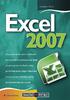 Obsah Obsah Úvod... 11 1. Seznámení s programem a popis prostředí... 12 1.1 Co je nového ve verzi 2007... 12 1.1.1 Kompatibilita souborů aneb zda mohu používat své starší tabulky v nové verzi...12 1.1.2
Obsah Obsah Úvod... 11 1. Seznámení s programem a popis prostředí... 12 1.1 Co je nového ve verzi 2007... 12 1.1.1 Kompatibilita souborů aneb zda mohu používat své starší tabulky v nové verzi...12 1.1.2
Gymnázium Jana Pivečky a Střední odborná škola Slavičín. III/2 - Inovace a zkvalitnění výuky prostřednictvím ICT
 Název projektu Číslo projektu Název školy Autor Název šablony Název DUMu Inovace výuky prostřednictvím šablon pro SŠ CZ.1.07/1.5.00/34.0748 Gymnázium Jana Pivečky a Střední odborná škola Slavičín Ing.
Název projektu Číslo projektu Název školy Autor Název šablony Název DUMu Inovace výuky prostřednictvím šablon pro SŠ CZ.1.07/1.5.00/34.0748 Gymnázium Jana Pivečky a Střední odborná škola Slavičín Ing.
II. Vzorce v Excelu Tipy pro práci s Wordem Kontingenční tabulky v Excelu, 1. část
 II. Vzorce v Excelu Tipy pro práci s Wordem Kontingenční tabulky v Excelu, 1. část Vytvořil Institut biostatistiky a analýz, Masarykova univerzita J. Jarkovský, L. Dušek, M. Cvanová Zdroje dat Excelu Import
II. Vzorce v Excelu Tipy pro práci s Wordem Kontingenční tabulky v Excelu, 1. část Vytvořil Institut biostatistiky a analýz, Masarykova univerzita J. Jarkovský, L. Dušek, M. Cvanová Zdroje dat Excelu Import
TECHNICKÁ SPECIFIKACE PŘEDMĚTU PLNĚNÍ
 TECHNICKÁ SPECIFIKACE PŘEDMĚTU PLNĚNÍ ČÁST II. ÚČETNÍ, EKONOMICKÉ A PRÁVNÍ KURZY Název kurzu Délka trvání (předpokládaný) Počet účastníků Mezinárodní účetní standardy (US GAAP, IFRS) 16 10 2 Počet skupin/
TECHNICKÁ SPECIFIKACE PŘEDMĚTU PLNĚNÍ ČÁST II. ÚČETNÍ, EKONOMICKÉ A PRÁVNÍ KURZY Název kurzu Délka trvání (předpokládaný) Počet účastníků Mezinárodní účetní standardy (US GAAP, IFRS) 16 10 2 Počet skupin/
PowerPoint lekce II.
 PowerPoint lekce II. Formát pptx Základem, všech dokumentů je xml formát Bez nutnosti nastavení, transformace či konverze nativní součást ukládání Ve skutečnosti souhrn dílčích souborů Text, obrázky, styly
PowerPoint lekce II. Formát pptx Základem, všech dokumentů je xml formát Bez nutnosti nastavení, transformace či konverze nativní součást ukládání Ve skutečnosti souhrn dílčích souborů Text, obrázky, styly
Jak využít kancelářské aplikace ve výuce MS Office 2007. Gymnázium a SOŠ Orlová 14. 11. 2007 Ing. Marta Slawinská
 Jak využít kancelářské aplikace ve výuce MS Office 2007 Gymnázium a SOŠ Orlová 14. 11. 2007 Ing. Marta Slawinská Cíle školení Seznámit se s novým uživatelským rozhraním MS Office 2007 a jeho specifikacemi
Jak využít kancelářské aplikace ve výuce MS Office 2007 Gymnázium a SOŠ Orlová 14. 11. 2007 Ing. Marta Slawinská Cíle školení Seznámit se s novým uživatelským rozhraním MS Office 2007 a jeho specifikacemi
4. Vzorce v Excelu Tipy pro práci s Wordem Kontingenční tabulky v Excelu
 4. Vzorce v Excelu Tipy pro práci s Wordem Kontingenční tabulky v Excelu Vytvořil Institut biostatistiky a analýz, Masarykova univerzita J. Jarkovský, L. Dušek, M. Cvanová Zdroje dat Excelu Import dat
4. Vzorce v Excelu Tipy pro práci s Wordem Kontingenční tabulky v Excelu Vytvořil Institut biostatistiky a analýz, Masarykova univerzita J. Jarkovský, L. Dušek, M. Cvanová Zdroje dat Excelu Import dat
PÁS KARET. Autor: Mgr. Dana Kaprálová. Datum (období) tvorby: září, říjen 2013. Ročník: sedmý. Vzdělávací oblast: Informatika a výpočetní technika
 Autor: Mgr. Dana Kaprálová PÁS KARET Datum (období) tvorby: září, říjen 2013 Ročník: sedmý Vzdělávací oblast: Informatika a výpočetní technika 1 Anotace: Žáci se seznámí se základní obsluhou tabulkového
Autor: Mgr. Dana Kaprálová PÁS KARET Datum (období) tvorby: září, říjen 2013 Ročník: sedmý Vzdělávací oblast: Informatika a výpočetní technika 1 Anotace: Žáci se seznámí se základní obsluhou tabulkového
Vzdělávací obsah předmětu
 Vzdělávací obsah předmětu 1. správně se přihlašuje ve školní síti využívá dostupné školní informační zdroje a techniku pracuje s informacemi a softwarovým vybavením ve školní síti v souladu se školním
Vzdělávací obsah předmětu 1. správně se přihlašuje ve školní síti využívá dostupné školní informační zdroje a techniku pracuje s informacemi a softwarovým vybavením ve školní síti v souladu se školním
MS EXCEL. MS Excel 2007 1
 MS Excel 2007 1 MS EXCEL Gymnázium Jiřího Wolkera v Prostějově Výukové materiály z informatiky pro gymnázia Autoři projektu Student na prahu 21. století - využití ICT ve vyučování matematiky na gymnáziu
MS Excel 2007 1 MS EXCEL Gymnázium Jiřího Wolkera v Prostějově Výukové materiály z informatiky pro gymnázia Autoři projektu Student na prahu 21. století - využití ICT ve vyučování matematiky na gymnáziu
Požadované dovednosti v ovládání textového procesoru Microsoft Word 2013 pro předměty VA1 a VT1
 Požadované dovednosti v ovládání textového procesoru Microsoft Word 2013 pro předměty VA1 a VT1 1 Úvod 1.1 Práce s dokumenty 1.1.1 Spustit a ukončit textový editor. 1.1.2 Otevřít jeden nebo několik dokumentů.
Požadované dovednosti v ovládání textového procesoru Microsoft Word 2013 pro předměty VA1 a VT1 1 Úvod 1.1 Práce s dokumenty 1.1.1 Spustit a ukončit textový editor. 1.1.2 Otevřít jeden nebo několik dokumentů.
Stručný obsah. Úvod 15. KAPITOLA 1 První kroky v systému Windows 8 19. KAPITOLA 2 Hlavní panel a jeho možnosti 41. KAPITOLA 3 Soubory a složky 51
 Stručný obsah Úvod 15 KAPITOLA 1 První kroky v systému Windows 8 19 KAPITOLA 2 Hlavní panel a jeho možnosti 41 KAPITOLA 3 Soubory a složky 51 KAPITOLA 4 Práce se schránkou 85 KAPITOLA 5 Osobní přizpůsobení
Stručný obsah Úvod 15 KAPITOLA 1 První kroky v systému Windows 8 19 KAPITOLA 2 Hlavní panel a jeho možnosti 41 KAPITOLA 3 Soubory a složky 51 KAPITOLA 4 Práce se schránkou 85 KAPITOLA 5 Osobní přizpůsobení
PowerPoint 2010. Kurz 1. Inovace a modernizace studijních oborů FSpS (IMPACT) CZ.1.07/2.2.00/28.0221
 PowerPoint 2010 Kurz 1 Představení Program PowerPoint 2010 je nástroj pro tvorbu prezentací. Tyto prezentace jsou pak určeny především k promítání na plátno pomocí dataprojektoru. Prezentace je formát
PowerPoint 2010 Kurz 1 Představení Program PowerPoint 2010 je nástroj pro tvorbu prezentací. Tyto prezentace jsou pak určeny především k promítání na plátno pomocí dataprojektoru. Prezentace je formát
Mark Dodge, Craig Stinson. Mistrovství v Microsoft Office Excel 2007
 Mark Dodge, Craig Stinson Mistrovství v Microsoft Office Excel 2007 Computer Press, a.s. Brno 2008 Mistrovství v Microsoft Office Excel 2007 Mark Dodge, Craig Stinson Computer Press, a.s., 2008. Vydání
Mark Dodge, Craig Stinson Mistrovství v Microsoft Office Excel 2007 Computer Press, a.s. Brno 2008 Mistrovství v Microsoft Office Excel 2007 Mark Dodge, Craig Stinson Computer Press, a.s., 2008. Vydání
Ukázka knihy z internetového knihkupectví
 Ukázka knihy z internetového knihkupectví www.kosmas.cz Věnováno mé rodině ACCESS 2007 PODROBNÝ PRŮVODCE 5 Úvod... 13 Komu je tato kniha určena...13 Co v této knize naleznete...14 Použité konvence a struktura
Ukázka knihy z internetového knihkupectví www.kosmas.cz Věnováno mé rodině ACCESS 2007 PODROBNÝ PRŮVODCE 5 Úvod... 13 Komu je tato kniha určena...13 Co v této knize naleznete...14 Použité konvence a struktura
Ukázka knihy z internetového knihkupectví www.kosmas.cz
 Ukázka knihy z internetového knihkupectví www.kosmas.cz U k á z k a k n i h y z i n t e r n e t o v é h o k n i h k u p e c t v í w w w. k o s m a s. c z, U I D : K O S 1 8 1 1 3 0 U k á z k a k n i h
Ukázka knihy z internetového knihkupectví www.kosmas.cz U k á z k a k n i h y z i n t e r n e t o v é h o k n i h k u p e c t v í w w w. k o s m a s. c z, U I D : K O S 1 8 1 1 3 0 U k á z k a k n i h
Příručka Vzdělávacího střediska Konero ke kurzu RNDr. Milan Myšák
 MS Excel verze 2010 Příručka Vzdělávacího střediska Konero ke kurzu RNDr. Milan Myšák e-mail: milan.mysak@konero.cz 1. Úvod 1.1 Základní informace 1.2 Popis programu 1.3 Ovládání, zadávání dat, výběry,
MS Excel verze 2010 Příručka Vzdělávacího střediska Konero ke kurzu RNDr. Milan Myšák e-mail: milan.mysak@konero.cz 1. Úvod 1.1 Základní informace 1.2 Popis programu 1.3 Ovládání, zadávání dat, výběry,
Obsah Vysvětlivky k prvkům použitým v knize: 10 POJMY A PRVKY POUŽITÉ V TEXTU 10 JAK S KNIHOU PRACOVAT? JAK JE KNIHA ČLENĚNA? 11
 Obsah Vysvětlivky k prvkům použitým v knize: 10 POJMY A PRVKY POUŽITÉ V TEXTU 10 JAK S KNIHOU PRACOVAT? JAK JE KNIHA ČLENĚNA? 11 Textové editory 12 CO JE NOVÉHO V RÁMCI CELÉHO BALÍKU OFFICE? 12 Novinky
Obsah Vysvětlivky k prvkům použitým v knize: 10 POJMY A PRVKY POUŽITÉ V TEXTU 10 JAK S KNIHOU PRACOVAT? JAK JE KNIHA ČLENĚNA? 11 Textové editory 12 CO JE NOVÉHO V RÁMCI CELÉHO BALÍKU OFFICE? 12 Novinky
4. Vzorce v Excelu Tipy pro práci s Wordem Kontingenční tabulky v Excelu
 4. Vzorce v Excelu Tipy pro práci s Wordem Kontingenční tabulky v Excelu Vytvořil Institut biostatistiky a analýz, Masarykova univerzita J. Jarkovský, L. Dušek, M. Cvanová Zdroje dat Excelu Import dat
4. Vzorce v Excelu Tipy pro práci s Wordem Kontingenční tabulky v Excelu Vytvořil Institut biostatistiky a analýz, Masarykova univerzita J. Jarkovský, L. Dušek, M. Cvanová Zdroje dat Excelu Import dat
INFORMATIKA. Libovolná učebnice k MS OFFICE 200x (samostatné učebnice k textovému procesoru MS Word 200x, tabulkovému procesoru MS Excel 200x).
 Cíl předmětu: Cílem předmětu je prohloubit znalosti studentů ze základních aplikačních programů. Jedná se především o pokročilejší nástroje z aplikací MS Word a MS Excel. Jednotlivé semináře se zaměřují
Cíl předmětu: Cílem předmětu je prohloubit znalosti studentů ze základních aplikačních programů. Jedná se především o pokročilejší nástroje z aplikací MS Word a MS Excel. Jednotlivé semináře se zaměřují
=PREZENTACE= stručná příručka základů. (verze 2007)
 (verze 2007) ÚVOD Program MS Power Point patří softwarově do skupiny uživatelských aplikací, které slouží k vytváření prezentací. Tento program je spolu s programy MS Word a MS Excel základním pilířem
(verze 2007) ÚVOD Program MS Power Point patří softwarově do skupiny uživatelských aplikací, které slouží k vytváření prezentací. Tento program je spolu s programy MS Word a MS Excel základním pilířem
DATABÁZE MS ACCESS 2010
 DATABÁZE MS ACCESS 2010 KAPITOLA 5 PRAKTICKÁ ČÁST TABULKY POPIS PROSTŘEDÍ Spuštění MS Access nadefinovat název databáze a cestu k uložení databáze POPIS PROSTŘEDÍ Nahoře záložky: Soubor (k uložení souboru,
DATABÁZE MS ACCESS 2010 KAPITOLA 5 PRAKTICKÁ ČÁST TABULKY POPIS PROSTŘEDÍ Spuštění MS Access nadefinovat název databáze a cestu k uložení databáze POPIS PROSTŘEDÍ Nahoře záložky: Soubor (k uložení souboru,
Klávesové zkratky v aplikaci Excel 2010
 Klávesové zkratky v aplikaci Excel 2010 Tento článek popisuje, co jsou klávesové zkratky a jak je lze používat pro přístup k pásu karet. Obsahuje také seznam klávesových zkratek v kombinaci s klávesou
Klávesové zkratky v aplikaci Excel 2010 Tento článek popisuje, co jsou klávesové zkratky a jak je lze používat pro přístup k pásu karet. Obsahuje také seznam klávesových zkratek v kombinaci s klávesou
Obsah. Úvod 9 Komu je kniha určena 11 Konvence použité v knize 11
 Úvod 9 Komu je kniha určena 11 Konvence použité v knize 11 KAPITOLA 1 Instalace a úvod do Windows Vista 13 Instalace z disku DVD 14 Volba uživatelského účtu 16 První kroky v grafickém rozhraní 18 Práce
Úvod 9 Komu je kniha určena 11 Konvence použité v knize 11 KAPITOLA 1 Instalace a úvod do Windows Vista 13 Instalace z disku DVD 14 Volba uživatelského účtu 16 První kroky v grafickém rozhraní 18 Práce
6. Statistica (pokračování) Vytvořil Institut biostatistiky a analýz, Masarykova univerzita J. Jarkovský, L. Dušek, M. Cvanová
 6. Statistica (pokračování) Vytvořil Institut biostatistiky a analýz, Masarykova univerzita J. Jarkovský, L. Dušek, M. Cvanová Tvorba maker Seznam maker Nahrání makra s kódem analýzy ve Visual Basicu Nahrání
6. Statistica (pokračování) Vytvořil Institut biostatistiky a analýz, Masarykova univerzita J. Jarkovský, L. Dušek, M. Cvanová Tvorba maker Seznam maker Nahrání makra s kódem analýzy ve Visual Basicu Nahrání
Obsah. Úvod 11. Poděkování 9. Použité konvence 12. KAPITOLA 1 Poznáváme Zoner Photo Studio 13
 Poděkování 9 Úvod 11 Použité konvence 12 KAPITOLA 1 Poznáváme Zoner Photo Studio 13 Instalace a spuštění 14 Okno aplikace 17 Základní nastavení 19 Jak pracovat s dialogovými okny 23 Vyhledat složku 23
Poděkování 9 Úvod 11 Použité konvence 12 KAPITOLA 1 Poznáváme Zoner Photo Studio 13 Instalace a spuštění 14 Okno aplikace 17 Základní nastavení 19 Jak pracovat s dialogovými okny 23 Vyhledat složku 23
Zá kládní nástávení prostr edí operáč ní ho syste mu Windows 7 á vybrány čh áplikáčí
 Zá kládní nástávení prostr edí operáč ní ho syste mu Windows 7 á vybrány čh áplikáčí Doporučené změny z výchozího nastavení pro pohodln ější práci s odečítači a digitálními lupami (kombinováno s informacemi
Zá kládní nástávení prostr edí operáč ní ho syste mu Windows 7 á vybrány čh áplikáčí Doporučené změny z výchozího nastavení pro pohodln ější práci s odečítači a digitálními lupami (kombinováno s informacemi
